更新时间:2023-06-23
众所周知Windows系统在锁屏的时候是会显示锁屏图片的,但系统自带的图片就那么几张,看久了是会有视觉疲劳的,但很多小伙伴不清楚这些锁屏图片要如何更改,那么应该如何操作呢?下面就和小编一起来看看Win10系统更改锁屏图片的方法。
1、首先右击桌面空白,然后选择“个性化”。
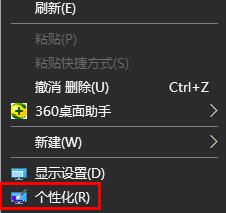
2、之后点击左侧的“锁屏界面”。
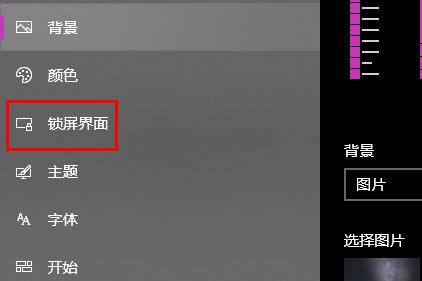
3、随后去点击背景的图片,然后选择一张图。
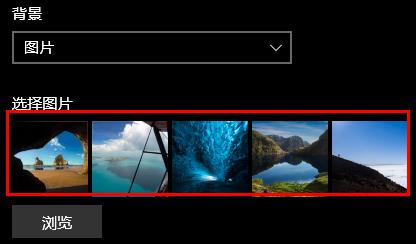
4、当然大家也可以去点击“浏览”来打开自己的本地图片。
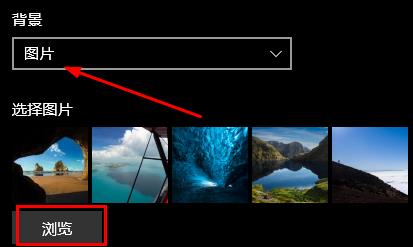
5、最后点击“在登录屏幕上显示锁屏界面背景图片”下面的“开”即可。
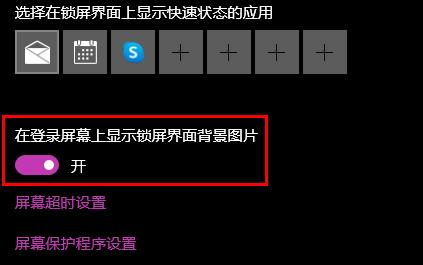
最新文章
Win10如何更改锁屏图片Win10更改锁屏图片的方法
2023-06-23Excel同时冻结首行和首列怎么设置
2023-06-23Excel如何设置关键字排序Excel设置关键字排序的方法
2023-06-23电脑C盘满了变红怎么办C盘变红的清理方法
2023-06-23Win11如何添加XPS查看器Win11安装XPS查看器的方法
2023-06-23Win11桌面图标间隔太大怎么办Win11桌面图标间隔调小的方法
2023-06-23Adobe Acrobat怎么改变高亮颜色Acrobat改变PDF高亮颜色的方法
2023-06-23图片文件怎样转成其他格式转换图片格式的简单方法
2023-06-23Excel中如何截取文本Excel中截取文本的方法教程
2023-06-23如何在Excel中进行趋势分析Excel中进行趋势分析的方法
2023-06-22发表评论